डिस्कॉर्ड स्क्रीन शेयर फ़्लिकरिंग को ठीक करने के 4 तरीके Way (09.15.25)
९०४५५ डिस्कॉर्ड स्क्रीन शेयर झिलमिलाहटडिस्कॉर्ड में स्क्रीन शेयर एक महत्वपूर्ण विशेषता है। यह खिलाड़ियों को अपनी स्क्रीन अन्य खिलाड़ियों के साथ साझा करने में सक्षम होने की अनुमति देता है जो एक आवाज चैनल में उसके साथ हैं। स्क्रीन शेयर के माध्यम से, खिलाड़ियों को या तो एक विशेष विंडो या पूरी स्क्रीन साझा करने की अनुमति है।
वे अपने द्वारा खेले जा रहे गेम का लाइव गेमप्ले भी साझा कर सकते हैं। जब आप लाइव होते हैं तो डिस्कॉर्ड का मुफ्त संस्करण आपको 720p 30 एफपीएस तक जाने देता है। दूसरी ओर, डिस्कॉर्ड नाइट्रो खिलाड़ियों को उनके लाइव फुटेज पर 1080p 60 एफपीएस प्राप्त करने की अनुमति देता है। ये कुछ विशिष्ट विशेषताएं हैं जो डिस्कॉर्ड नाइट्रो खरीदने के साथ आती हैं।
)
हाल ही में, कुछ उपयोगकर्ताओं ने रिपोर्ट किया है कि जब भी वे डिस्कॉर्ड में स्क्रीन शेयर करने का प्रयास करते हैं तो उनकी स्क्रीन टिमटिमा रही होती है। कभी-कभी, भले ही कोई और उनकी स्क्रीन स्ट्रीम करता हो, फिर भी उसे यादृच्छिक फ़्लिकर मिलते हैं। इस समस्या ने कई उपयोगकर्ताओं को निराश किया है क्योंकि यह स्क्रीन शेयर के अनुभव को बर्बाद कर देता है।
स्क्रीन झिलमिलाहट क्यों है?
कई चीजें हो सकती हैं डिस्कॉर्ड में आपकी स्क्रीन क्यों टिमटिमा रही है। आपके डिस्प्ले से लेकर डिसॉर्डर तक, इस बात की बहुत संभावनाएं हैं कि आप इसका सामना क्यों कर रहे हैं।
लेकिन जो महत्वपूर्ण है वह यह है कि आप इसे सफलतापूर्वक ठीक कर सकते हैं। कई समस्या निवारण चरणों का पालन करके, आप इस समस्या को आसानी से हल कर सकते हैं।
इस लेख के माध्यम से, हम उक्त समस्या निवारण चरणों का उल्लेख करेंगे। उनमें से प्रत्येक नीचे सूचीबद्ध है:
यदि यह आपका पीसी है, तो आपको हमेशा प्रत्येक प्रोग्राम को एक व्यवस्थापक के रूप में चलाना चाहिए। डिसॉर्डर के बारे में भी यही कहा जा सकता है। यह अजीब लग सकता है लेकिन हमने ऐसे मामले देखे हैं जहां यदि उपयोगकर्ता ने डिस्कॉर्ड और ऐप को उसी तरह नहीं चलाया, तो स्क्रीन फ़्लिकरिंग जैसी समस्याएँ होंगी।
तो, इसे ठीक करने के लिए, आपके पास होगा डिस्कॉर्ड और ऐप दोनों को चलाने के लिए जिसे आप एक व्यवस्थापक के रूप में स्ट्रीम करना चाहते हैं या नहीं। बस सुनिश्चित करें कि दोनों एक ही तरह से चलें।
यह चरण उन लोगों के लिए है जिनके पास असतत और एकीकृत GPU दोनों हैं। यदि आप नहीं करते हैं, तो आपको शायद इस चरण को छोड़ देना चाहिए। चाहे आपके पीसी पर दो जीपीयू हों, आपको यह सुनिश्चित करना होगा कि आप डिस्कॉर्ड और जिस चीज को आप स्ट्रीम कर रहे हैं, दोनों के लिए एक ही जीपीयू का उपयोग करें। जैसे स्क्रीन टिमटिमाती है। अपने पीसी को उसी जीपीयू का उपयोग करने के लिए मजबूर करने के लिए, आपको अपनी ग्राफिक्स कार्ड सेटिंग्स पर नेविगेट करना होगा। वहां से, ऐप्स का पता लगाएं और उन्हें उसी GPU (जो आपका मुख्य GPU होना चाहिए) पर चलने के लिए सेट करें।
पुराना GPU ड्राइवर होने से सभी प्रकार की समस्याएं आएंगी। साथ ही, यदि आपने कोई ड्राइवर स्थापित नहीं किया है, तो यह मामला हो सकता है।
किसी भी तरह से, आपको अपने कार्ड के लिए नवीनतम वीडियो ड्राइवरों को मैन्युअल रूप से देखना होगा। ऐसा करने के लिए, आपको पहले उस GPU को निर्धारित करना होगा जिसका आप वर्तमान में उपयोग कर रहे हैं। एक बार जब आप ऐसा कर लेते हैं, तो बस इंटरनेट का उपयोग करके इसके लिए नवीनतम ड्राइवरों की खोज करें। केवल आधिकारिक साइट से ड्राइवरों को डाउनलोड करने के लिए ध्यान रखें।
बस मामले में, हमारा सुझाव है कि आप स्ट्रीमिंग का प्रयास करें द्वितीयक प्रदर्शन का उपयोग करना। यह सुनिश्चित करने के लिए है कि आपके प्रदर्शन में कुछ भी गलत नहीं है। खराब डिस्प्ले के कारण भी आपकी स्क्रीन झिलमिला सकती है। यदि द्वितीयक डिस्प्ले का उपयोग करने से आपकी समस्या ठीक हो जाती है, तो आप एक नए मॉनिटर में निवेश करना चाह सकते हैं।
इसके अलावा, वेब ब्राउज़र के माध्यम से डिस्कॉर्ड चलाने का प्रयास करें। यह देखने के लिए कि क्या समस्या बनी रहती है, वेब ब्राउज़र से स्ट्रीम करें।
नीचे की रेखा
संक्षेप में, ये 4 अलग-अलग तरीके हैं जिनसे आप इसे ठीक कर सकते हैं। डिस्कॉर्ड स्क्रीन शेयर टिमटिमा रहा है। यदि आप इस समस्या का सामना करते-करते थक गए हैं, तो हम आपको ऊपर बताए गए चरणों का बेहतर पालन करने की सलाह देते हैं। ऐसा करने से आपको इस समस्या से हमेशा के लिए छुटकारा पाने में मदद मिलेगी।
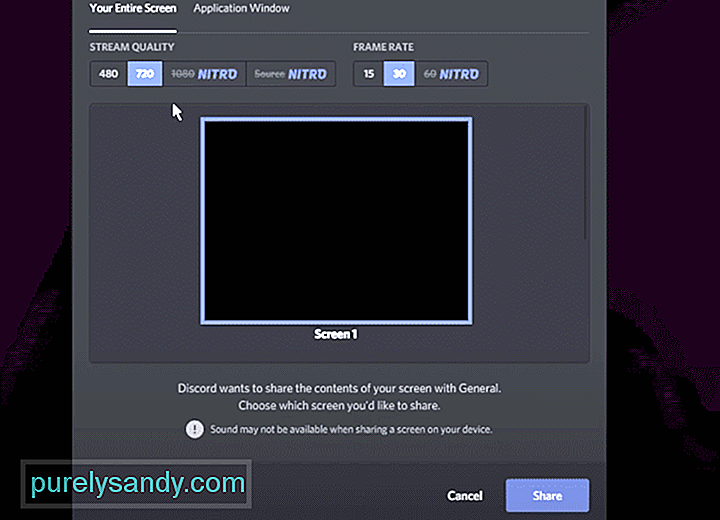
यूट्यूब वीडियो: डिस्कॉर्ड स्क्रीन शेयर फ़्लिकरिंग को ठीक करने के 4 तरीके Way
09, 2025

